Administre su colaboración: consejos y trucos
por Hilary
Curtis y Kelly Gerrow-Wilcox
Comenzamos este blog con un rápido anuncio...
A partir del 6 de junio, la colaboración distribuida
ahora está disponible para todos los clientes de ArcGIS Online con ArcGIS
Enterprise 10.5.1 o 10.6. La colaboración se habilita a través de My Esri y se
administra dentro de su organización ArcGIS Online. Para habilitar la
colaboración, diríjase a nuestro blog
que lo guiará a través del flujo de trabajo.
Ahora, volviendo al artículo programado regularmente.
Hoy nuestro blog está dirigido a los administradores e
ilustrará cómo configurar una colaboración. Aunque nuestro escenario solo
incluye un host y un invitado, se usan prácticas muy similares al configurar
colaboraciones con varios invitados.
Utilizaremos un escenario entre una organización de ArcGIS Online utilizada por
los contratistas y una implementación
de ArcGIS Enterprise utilizada por una ciudad para esta colaboración. Tanto
la ciudad como los contratistas están trabajando juntos en un proyecto de
reurbanización y están buscando una manera simple de compartir mapas web y
capas de Enterprise a Online durante cada etapa del proyecto. Aquí hay una
descripción de la colaboración, donde los datos se comparten desde la ciudad
(en Enterprise) hasta los contratistas (en Online) y se ponen a disposición de
diferentes partes interesadas, como los socios y el público:
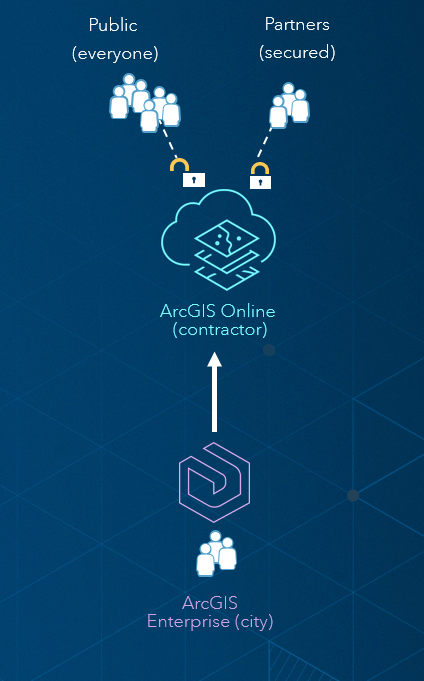
Ahora, antes de comenzar a crear una colaboración,
recomendamos redactar sus necesidades y flujos de trabajo con otros
colaboradores. ¿Cómo se compartirán sus datos y a quién? ¿Qué organizaciones
deben participar? Se proporcionarán sugerencias sobre estas y otras cuestiones
en futuros blogs, pero hoy se enfocarán en los aspectos prácticos.
A medida que avanzamos en la administración, se
incluyen consejos generales en la información sobre herramientas de texto y las
elecciones realizadas para el proyecto de reconstrucción se muestran en
capturas de pantalla del diálogo de configuración.
Empecemos:
- Primero, inicie sesión en My Esri como administrador y habilite la colaboración para su organización de ArcGIS Online.
- Luego, inicie sesión en ArcGIS Online como administrador. Las colaboraciones entre ArcGIS Online y ArcGIS Enterprise se inician desde ArcGIS Online.
- A continuación, vaya a la pestaña Organización> Editar configuración> Colaboraciones> y seleccione 'Crear colaboración':
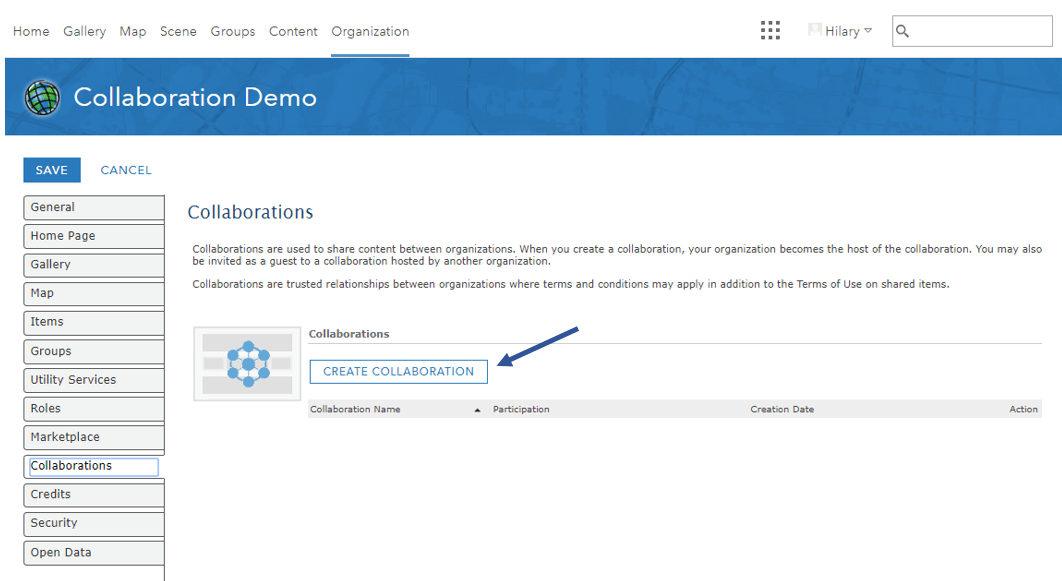
Ahora, ¡la diversión comienza!
Paso 1 - Nombre y describa su colaboración:
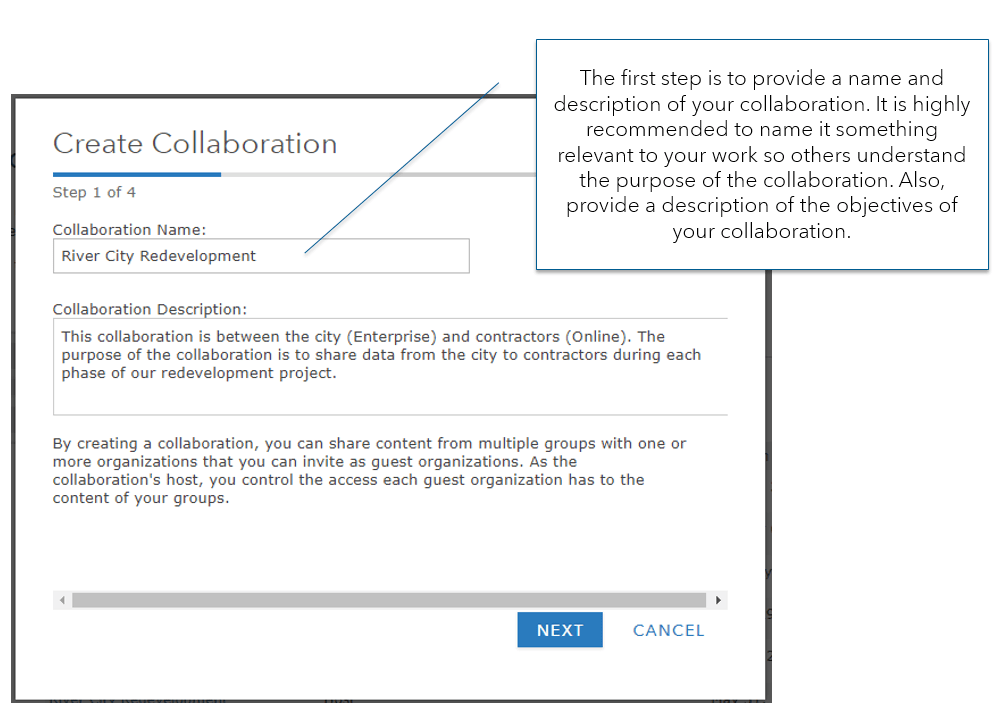
Paso 2 - Nombre y describa su espacio de trabajo
inicial:
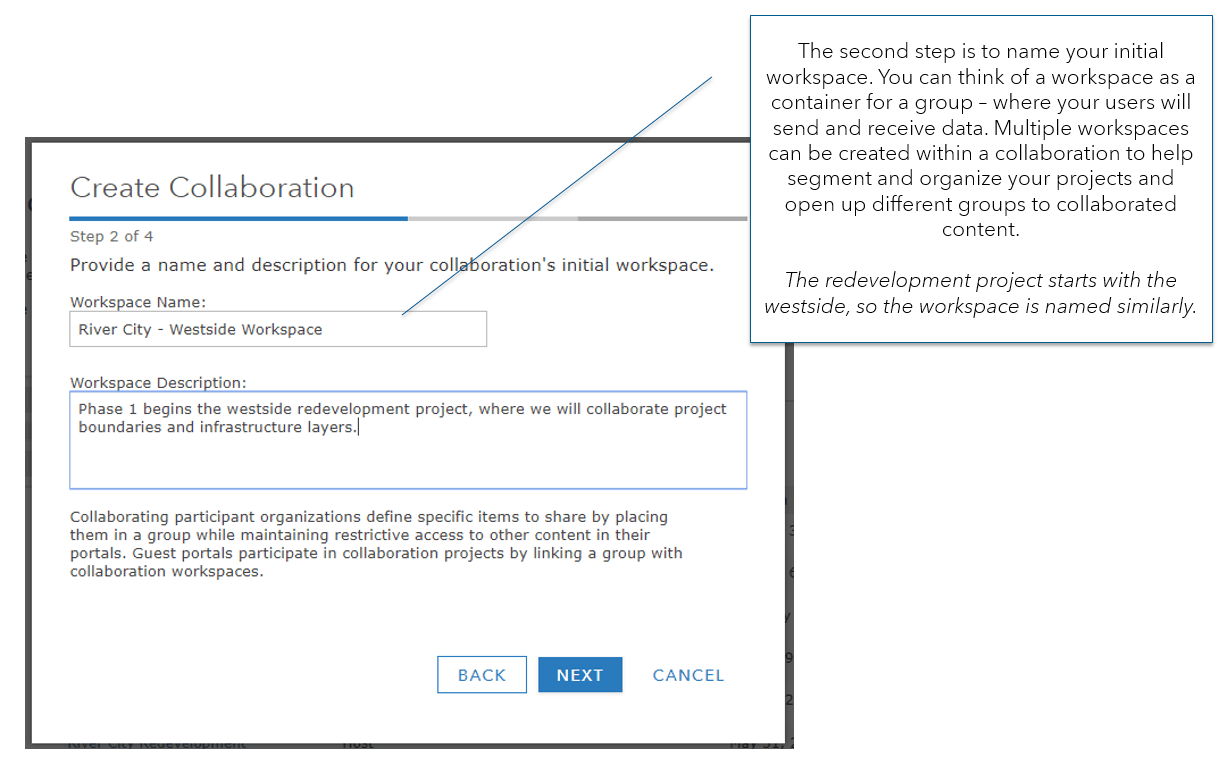
Paso 3: vincular un grupo al espacio de trabajo:
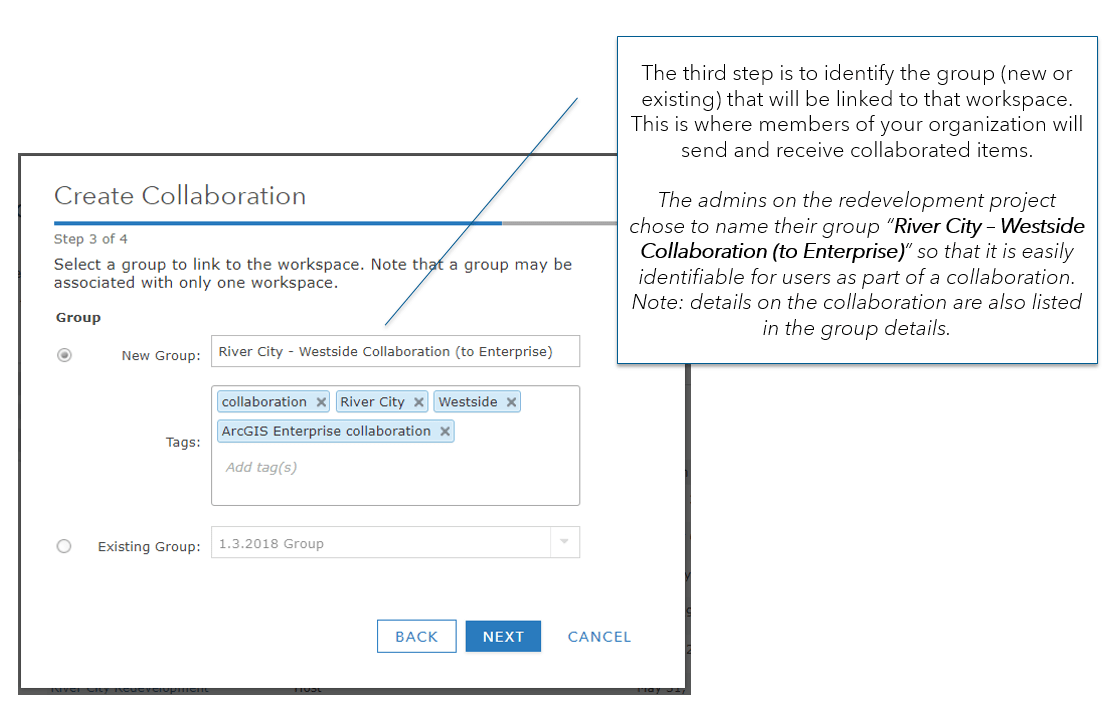
Paso 4: decide cómo se compartirán tus capas de
entidades:
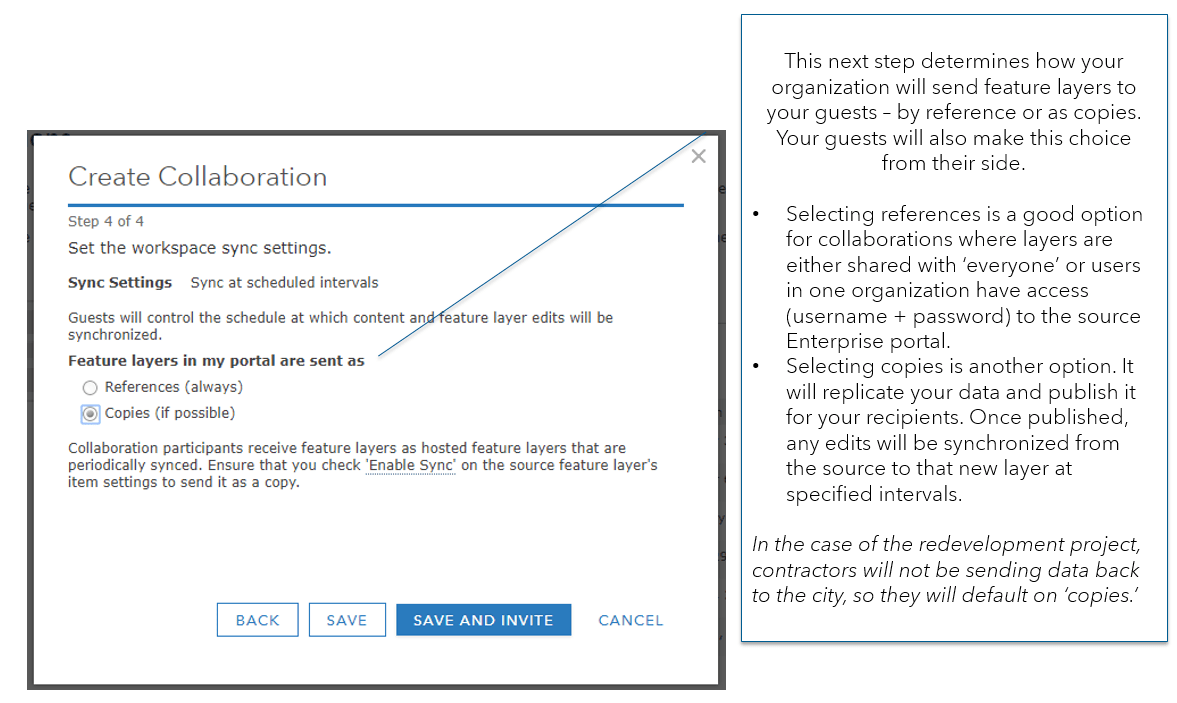
Paso 5: invita a tu primer invitado:
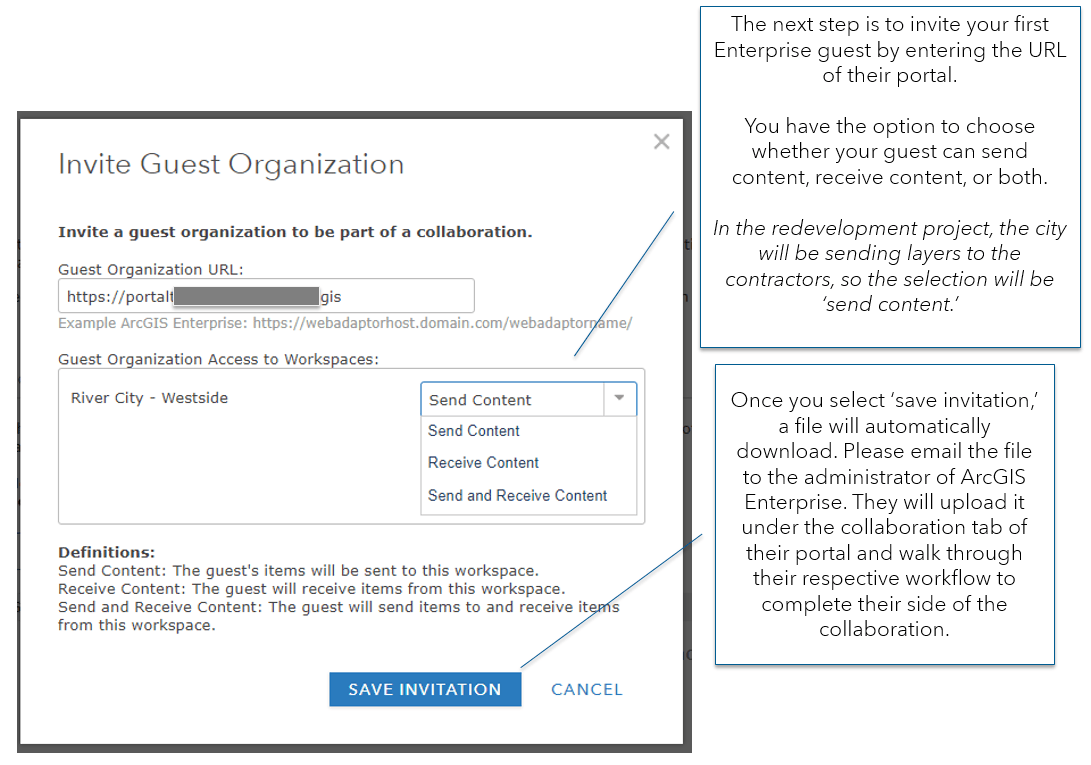
Paso 6 - Acepta a tu invitado:
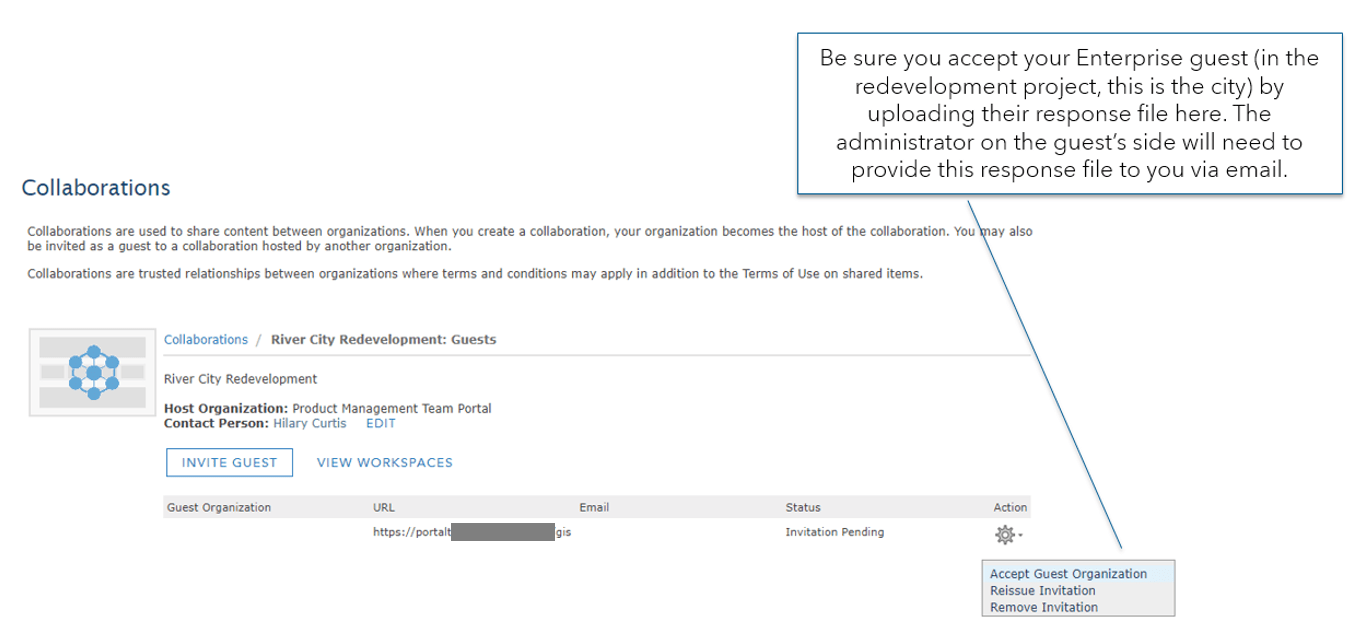
Tenga en cuenta que si su colaboración comparte capas
de entidades como copias (como se muestra en el paso 4), su invitado Enterprise
será
responsable de establecer el intervalo de sincronización, determinando con
qué frecuencia las ediciones de sus capas de entidades se sincronizarán con los
elementos de sus participantes. Asegúrese de hablar con su homólogo de
Enterprise sobre la frecuencia con la que desea que las ediciones se sincronicen.
Algunas notas
finales:
- Una vez que haya cargado el archivo de respuesta y aceptado al invitado, su trabajo para configurar la colaboración se habrá completado. Asegúrese de comunicar cómo establece su colaboración (desde la intención del proyecto hasta el grupo vinculado) con los miembros de su organización que serán parte de la colaboración.
- Asegúrese de que el administrador de ArcGIS Enterprise haya completado su parte de la configuración de colaboración también. Esto significa que vincularán un grupo al espacio de trabajo, elegirán cómo se comparten sus capas de entidades y establecerán el intervalo de sincronización si se envían como copias o en intervalos programados.
Ahora que la colaboración está completa, los
contratistas en ArcGIS Online pueden recibir copias de los datos de la ciudad y
usar los datos en sus propios mapas y aplicaciones para compartirlos con un
público más amplio.
¡Esperamos que este blog lo haya inspirado a crear su
propia colaboración! No dude en comunicarse con distributedcollaboration@esri.com
si tiene algún comentario o pregunta. También asegúrese de consultar nuestra
documentación de ayuda para obtener más detalles:
- Ayuda de administración de ArcGIS Enterprise: http://enterprise.arcgis.com/en/portal/latest/administer/windows/about-distributed-collaboration.htm
- Ayuda para el usuario de ArcGIS Enterprise: http://enterprise.arcgis.com/en/portal/latest/use/about-distributed-collaboration.htm
- Ayuda de ArcGIS Online: https://doc.arcgis.com/en/arcgis-online/administer/about-distributed-collaboration.htm
El equipo de colaboración de Esri
Comentarios
Publicar un comentario